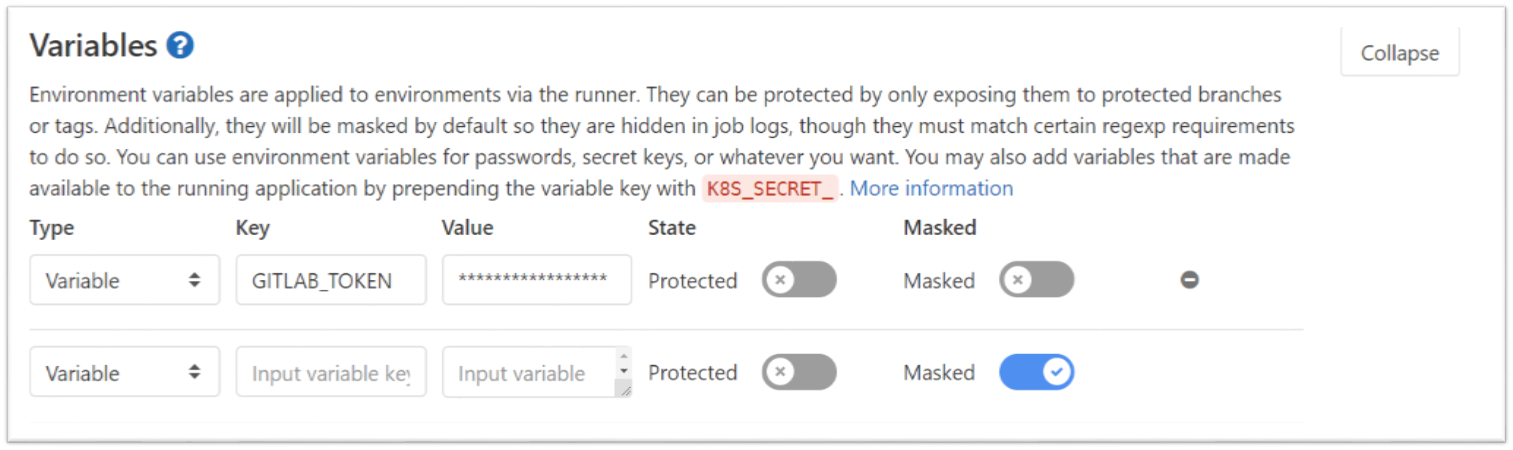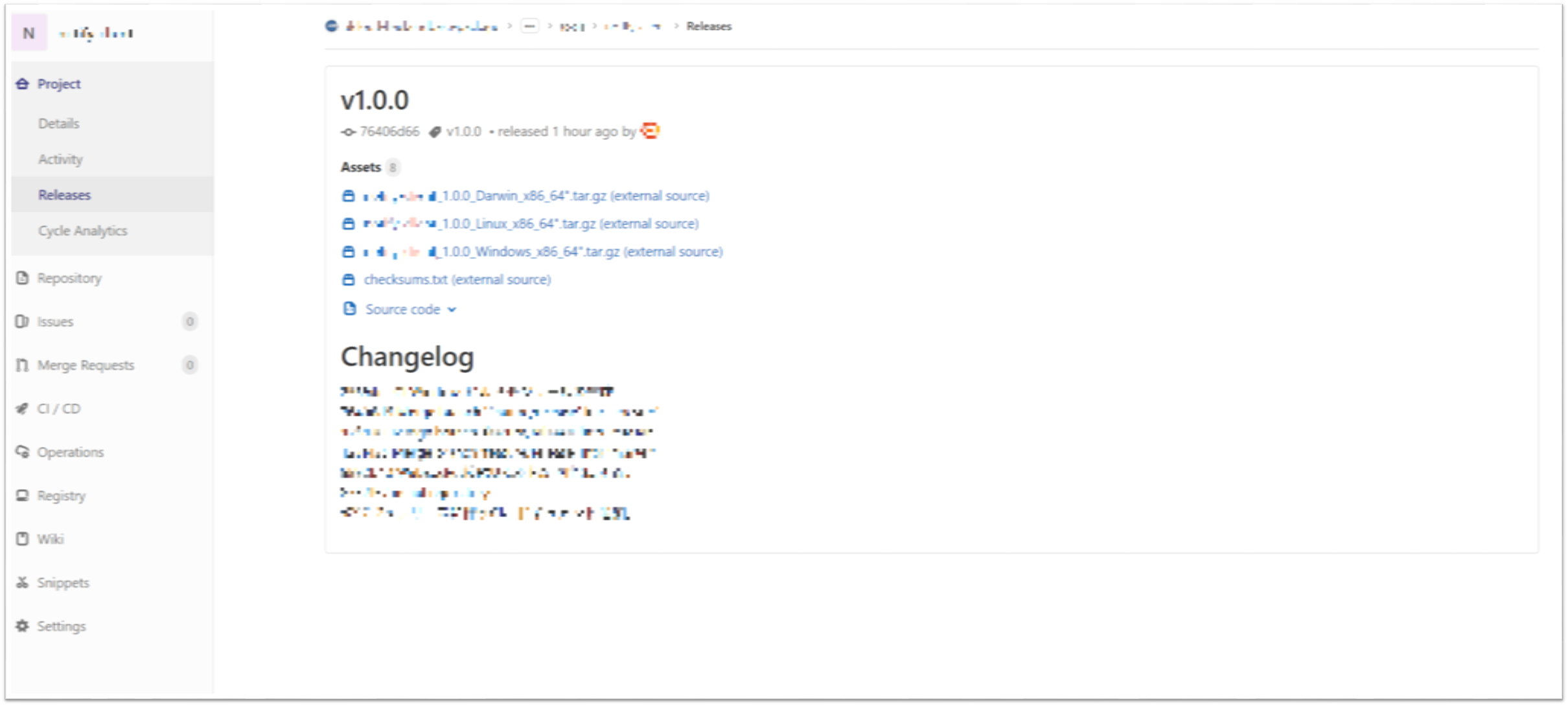はじめに
独自にホストしているGitLab環境化におけるgoreleaserの設定手順についてです。
下記のような人向けの内容となります。
- GitLabを独自のサーバーとして運用している。
- Golangで開発しており、 goreleaserを利用してビルドモジュールとタグでバージョン管理したい。
いつもはコンテナのimageとしてビルド結果を残していますが、ツールとして各環境向けの実行可能ファイルを残す必要がありました。
その際、ハマった点等記載しています。
前提
- GitLabのバージョンとしては、11.11.Xを利用していること。
- GitLab RunnerとしてDocker Executorを利用すること。
- GitLab RunnerのDocker Executorのセットアップが既に行われていること。
手順
Gitlab Runner用イメージの作成
Gitlab Runnerでgoreleaserを動かすためのdocker imageを作成します。
dockerhubにあるgoreleaserを利用しようとしましたが、shell実行ができずに下記のようにエラーになってしまいました。
goreleaser: error: unexpected sh, try --help
なので、独自のimageを作成しました。
golangのベースイメージに対して、goreleaserをインストールしたdockerイメージを作成します。
そのために、下記のようにDockerfileを作成します。今回は、goのバージョンは、1.12ベースで作成しています。
FROM golang:1.12-alpine
RUN apk update && apk add --no-cache git
RUN go get github.com/goreleaser/goreleaser
そして、下記のようにdockerイメージをPrivate Container Resitryにpushします。
Private Container Resitryとして、GitLab Container Registryを利用しています。パスはDockerfileを管理しているリポジトリにしています。
$ docker build . -t gitlab.xxxx.jp:4567/group/subgroup/goreleaser:1.0
$ docker push gitlab.xxxx.jp:4567/group/subgroup/goreleaser:1.0
goreleaserを使うリポジトリ側の設定
.goreleaser.ymlにてgoreleaserの動作設定と、.gitlab-ci.ymlでCIの設定を行います。
https://gitlab.xxxx.jp:4567/group/subgroup/project-x.git に対しての設定を行うとします。
.goreleaser.ymlの設定
project_name: project-x
builds:
- env:
- CGO_ENABLED=0
goos:
- windows
- darwin
- linux
goarch:
- amd64
archives:
- replacements:
darwin: Darwin
linux: Linux
windows: Windows
amd64: x86_64"
name_template: "{{ .ProjectName }}_{{ .Version }}_{{ .Os }}_{{ .Arch }}"
checksum:
name_template: "checksums.txt"
changelog:
sort: asc
filters:
exclude:
- "^docs:"
- "^test:"
release:
gitlab:
owner: group/subgroup
name: project-x
gitlab_urls:
api: https://gitlab.xxxx.jp/api/v4
download: https://gitlab.xxxx.jp/
注意事項
project_name は必ず設定しましょう。
下記のようにMac、Linux環境化で展開できない圧縮ファイルが出来上がってしまいます。
$ tar zxvf _1.0.0_Linux_x86_64.gz
tar: This does not look like a tar archive
tar: Skipping to next header
tar: Exiting with failure status due to previous errors
$
gitlab_urls で、GitlabのAPIのURLを指定してください。
でなければ、下記のように gitlab.com 側にアクセスしてしまいます。
• GITHUB/GITLAB/GITEA RELEASES
• creating or updating release repo= tag=v1.0.0
⨯ release failed after 31.06s error=GitHub/GitLab/Gitea Releases: failed to publish artifacts: GET https://gitlab.com/api/v4/projects/group/project/releases/v1.0.0: 401 {message: 401 Unauthorized}
GitLabのSubgroupsを使う場合は、release.gitlab.onwer にてgroup/subgroupsを指定する必要があります。
release:
gitlab:
owner: group/subgroup
name: project-x
.gitlab-ci.ymlの設定
下記のように設定しています。
services:
- docker:dind
stages:
- build
build:
image: gitlab.xxxx.jp:4567/group/subgroup/goreleaser:1.0
stage: build
tags:
- goreleaser-shared-docker
script:
- goreleaser
only:
- tags
except:
- branches
imageは、 Gitlab Runner用イメージの作成で作成したimageを指定します。
また、tagsは、各自の環境のRunnerを指定するようにしてください。
リポジトリ(プロジェクト)側の設定
GITLAB_TOKENを[Settings]->[CI/CD]->[Variables]にて、APIを実行するためのTOKENを指定します。
結果
タグをつける事により、CIが動作して下記のように Release情報が自動的に作成されます。